如何在Windows Live Movie Maker中翻轉視頻剪輯
Windows Live Movie Maker是視頻編輯程序,您可以使用Windows 7許可證免費下載。
它作為Windows Live Essentials程序套件的一部分包括在內,並為您提供許多可訪問的,有用的工具來調整視頻剪輯。
建議閱讀:如何加快Windows Live Movie Maker中的剪輯
儘管您可以通過程序進行的許多更改是不言自明的,但是當您嘗試完成某些任務時,您可能會發現問題。對於您可以對視頻進行的一些更複雜的調整,尤其如此。
例如,您可能很難學習如何在Windows Live Movie Maker中翻轉視頻剪輯,因為沒有專門用於該任務的明確按鈕或工具。但是,您可以使用旋轉實用程序來實現效果。
使用Windows Live Movie Maker編輯視頻本來應該盡可能簡單。該程序的佈局類似於許多其他Microsoft程序,例如Microsoft Office中包含的程序,並且這些選項都在窗口頂部的功能區導航系統中佈置。在這裡,您將在Windows Live Movie Maker中翻轉視頻剪輯。
步驟1:首先啟動Windows Live Movie Maker。這是通過單擊開始屏幕左下角的按鈕,單擊所有程序,然後單擊Windows Live電影製造商。
步驟2:單擊單擊此處瀏覽照片和視頻鏈接在窗口的中心,然後雙擊要翻轉的視頻文件。
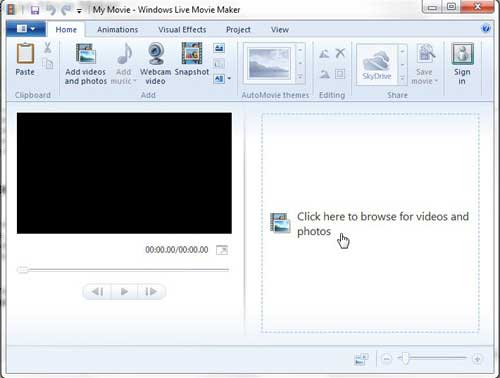
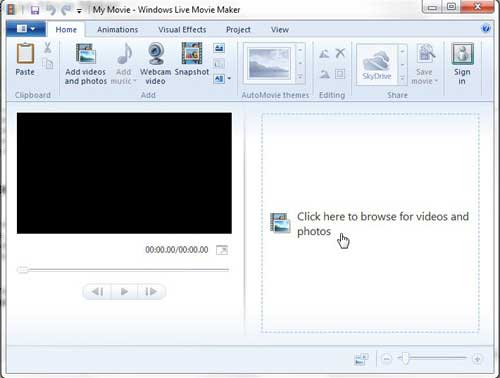
步驟3:單擊家窗口頂部的標籤。
步驟3:單擊向右旋轉90按鈕在編輯窗口頂部的色帶部分旋轉視頻90度,然後再單擊一次將視頻從其原始方向旋轉至180度。
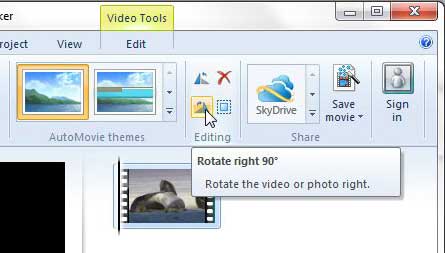
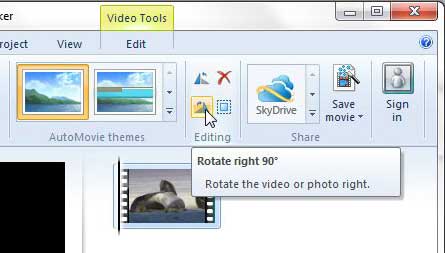
現在,您知道如何在Windows Live Movie Maker中翻轉視頻剪輯,可以使用此設置來解決一些視頻可能遇到的方向問題。
請注意,如果您選擇的話,您只能將此效果應用於視頻剪輯的一部分。這將需要您將視頻文件分為單獨的段。要了解有關如何實現這一目標的更多信息,您可以閱讀有關一些基本Windows Live Movie Maker選項的文章。


![[工作] Torrentgalaxy代理列表(2025年7月)](https://jjgvkw.pfrlju.com/tech/ella/wp-content/uploads/cache/2025/07/Untitled4.webp.webp)
